电脑关机就要更新怎么取消 Win10更新后关机如何取消
更新时间:2024-02-03 08:53:41作者:jiang
在使用电脑的过程中,我们常常会遇到一些不期而至的更新提示,尤其是在关机时,有时候我们可能并不想立即进行更新,而是希望继续使用电脑。如何取消Win10更新后的关机呢?在本文中我们将探讨如何取消电脑关机时的更新提示,以及Win10更新后如何取消关机的方法。无论是为了节省时间还是避免不必要的麻烦,这些技巧都将对我们的日常使用产生积极的影响。
步骤如下:
1.电脑打开左下角的开始键,再点击【设置】如图所示。
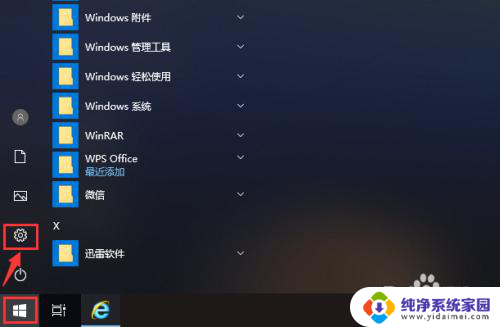
2.打开设置页面后,点击【更新和安全】就可以管理电脑的更新。
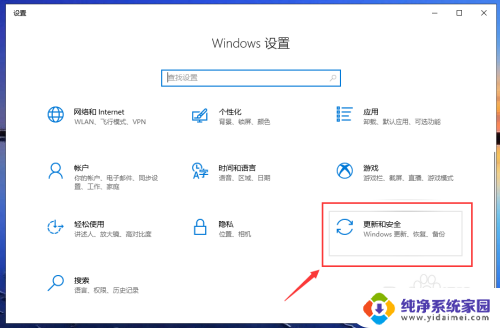
3.在更新页面,点击【高级选项】就可以设置电脑的更新。
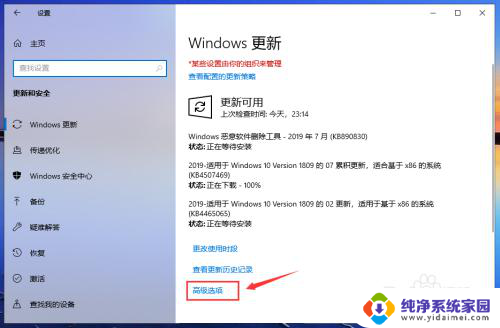
4.在高级选项页面,关闭自动更新的按钮,关闭更新通知的按钮,如图所示。
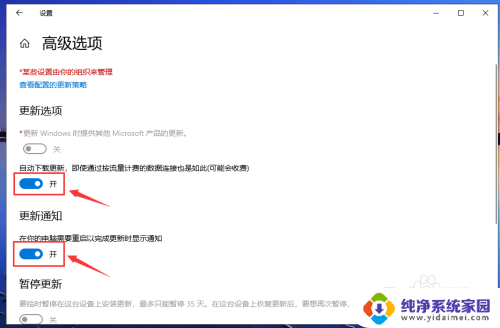
5.关闭成功后,如图所示,这样就关闭电脑的自动更新。
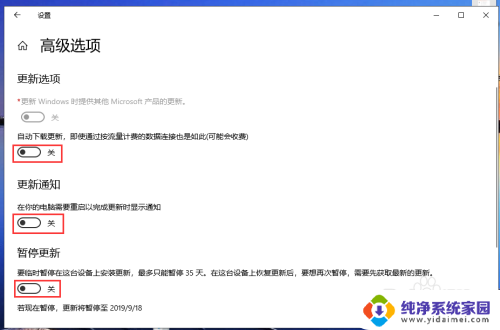
6.返回更新与安全页面,我们就可以看到“已关闭自动更新”。
注意:只有35天有效,并且要更新最新版本后,才能暂停更新。
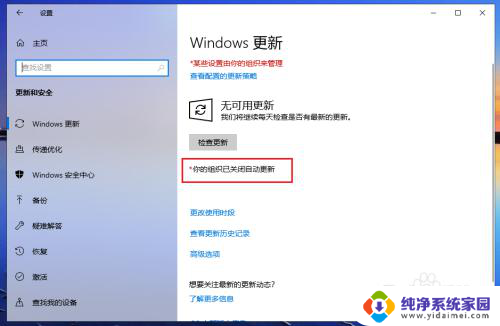
7.完成后,返回电脑桌面。准备关机时,就是【关机】就没有“更新并关机”,这样win10已经成功取消更新并关机了。
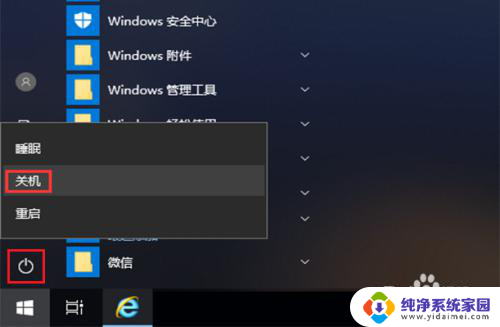
以上就是关于取消电脑关机时自动更新的全部内容,有遇到相同情况的用户可以按照小编提供的方法来解决。
电脑关机就要更新怎么取消 Win10更新后关机如何取消相关教程
- 电脑取消更新怎么设置win10 如何取消Win10更新并关机
- 电脑重启更新怎么取消 如何取消Win10更新并关机
- win10系统更新怎么取消 Win10更新之后怎么取消关机
- 取消win10关机并更新 win10怎么取消关机时的更新任务
- win10自动更新提示这台电脑已关机 Win10如何取消更新并关机
- 关闭win10关机并更新 Win10如何手动取消更新并关机
- windows10关机更新怎么关闭 Win10更新完关机怎么取消
- win10只有更新并关机怎么办 如何取消Win10更新并关机
- win10更新并关机怎么办 Win10更新完关机怎么取消
- win10怎么关更新 如何取消Win10更新并关机
- 怎么查询电脑的dns地址 Win10如何查看本机的DNS地址
- 电脑怎么更改文件存储位置 win10默认文件存储位置如何更改
- win10恢复保留个人文件是什么文件 Win10重置此电脑会删除其他盘的数据吗
- win10怎么设置两个用户 Win10 如何添加多个本地账户
- 显示器尺寸在哪里看 win10显示器尺寸查看方法
- 打开卸载的软件 如何打开win10程序和功能窗口